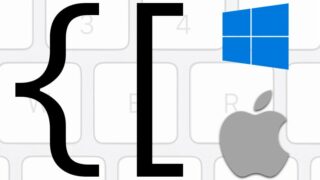Come fare parentesi graffe e parentesi quadre: le soluzioni per Windows e Mac
Quando si scrive può capitare di avere necessità di digitare delle parentesi. Fino a che si tratta delle parentesi tonde, il problema non si pone. Chi però scrive testi scientifici o si occupa di questioni che vanno al di sopra del normale livello di utilizzo di un programma di videoscrittura potrà avere la necessità di inserire anche altri tipi di segni tipografici. La domanda, allora, sorge spontanea. Come fare parentesi graffe e quadre su Windows e Mac?
Potrà sembrarvi una questione piuttosto scontata, ma la verità è che davvero moltissime persone non riescono a fissare nella propria mente la sequenza di tasti da premere per far comparire le parentesi graffe o quadre. Ecco, allora, come fare!
Indice dei contenuti
Come fare parentesi quadre su Windows
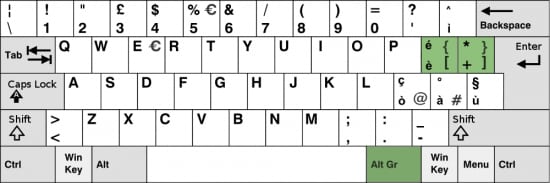
Come fare parentesi quadre su Windows
Andiamo per gradi e iniziamo dalle parentesi quadre. Sul sistema Windows la combinazione è piuttosto semplice. Vi basterà tenere premuto il tasto ALT GR e poi premere su quello che contiene il simbolo della parentesi quadra aperta o chiusa, a seconda dei casi.
Il tasto ALT GR si trova a destra della barra spaziatrice mentre quelli dedicati alle parentesi seguono la P.
Come fare parentesi graffe su Windows
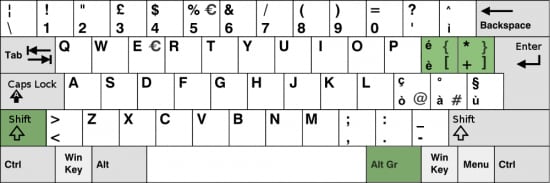
Come fare parentesi graffe su Windows
Per le parentesi graffe il procedimento è molto simile. Vi basterà aggiungere alla combinazione precedente il tasto SHIFT. La combinazione, dunque, diventa ALT GR + SHIFT + i tasti parentesi.
Lo Shift è presente sia sul lato sinistro che su quello destro della tastiera, rispettivamente sotto Caps Lock e Invio.
Vedrete, dunque, che far comparire i simboli di cui avete necessità sarà estremamente semplice.
Se però state scrivendo su Word e non ricordate le combinazioni da tastiera, c’è un altro modo per inserire i vostri simboli.
Come fare parentesi graffe e quadre su Microsoft Word, OpenOffice Writer e LibreOffice
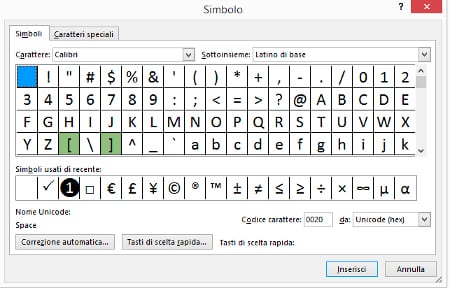
I simboli di Microsoft Word
Se non ricordate le combinazioni dei tasti che vi abbiamo appena descritto, Word e gli altri programmi di videoscrittura più noti danno la possibilità di visualizzare una console che presenta diversi simboli al suo interno. Con un semplice doppio click, o premendo sul tasto Inserisci dopo averlo selezionato, sarà possibile inserire il segno grafico necessario, comprese le parentesi quadre e graffe.
Per visualizzare la maschera, sia su sistema operativo Windows che su Mac vi basterà:
- Microsoft Word: andare nella scheda Inserisci e individuare sulla destra la voce Simbolo.
- OpenOffice Writer: cliccare su Inserisci e successivamente su carattere speciale
- LibreOffice Writer: cliccare su Strumenti e selezionare Simbolo
E per quanto riguarda il Mac?
Come fare parentesi quadre su Mac
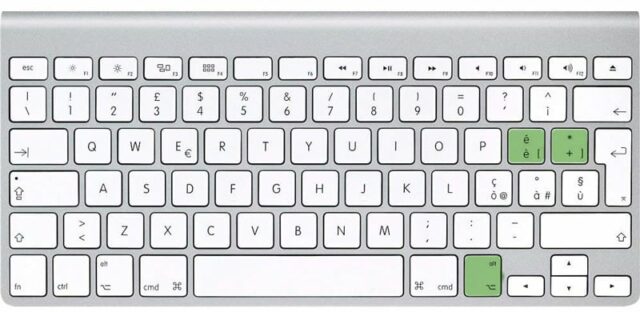
Come fare parentesi quadre su Mac
Anche in questo caso si parla di semplici combinazioni di tasti. Per le parentesi quadre non dovrete far altro che cliccare il tasto OPTION, che trovate a entrambi i lati della barra spaziatrice, e il tasto delle parentesi al fianco della lettera P
Come fare parentesi graffe su Mac
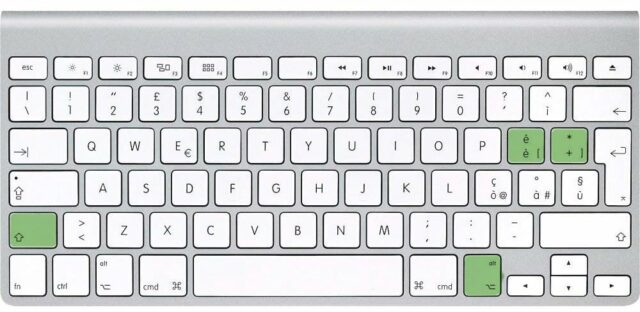
Come fare parentesi graffe su Mac
Alla precedente combinazione, per fare le parentesi graffe su Mac, vi basterà aggiungere il tasto SHIFT, come nel caso di Windows. La nuova combinazione sarà SHIFT + OPTION + i tasti delle parentesi. Niente di più facile, non credete?